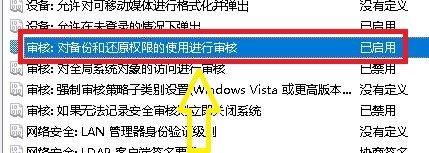1、点击开始菜单,点击”控制面板“
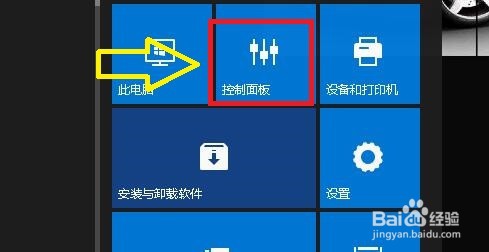
2、在”控制面板“窗口中,点击”管理工具“
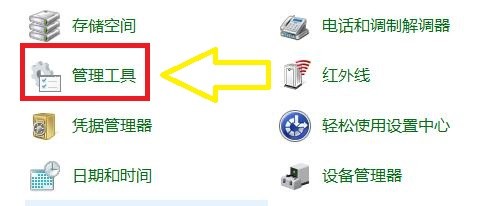
3、在”管理工具“窗口中,点击”本地安全策略“
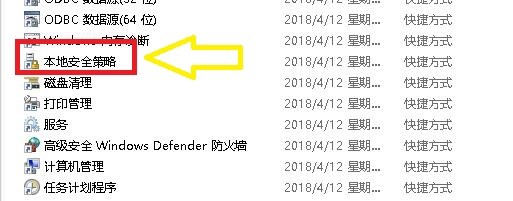
4、在”本地安全策略“窗口中,点击”本地策略“,再点击”安全选项“
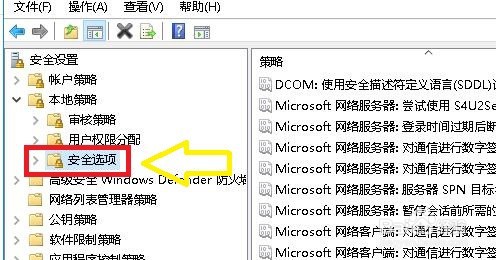
5、在”安全选项“窗口中,点击”审核:对备份和还原权限的使用进程审核“
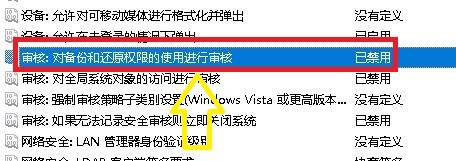
6、在”审核:对备份和还原权限的使用进程审核“属性窗口中,将”已启用“勾选上
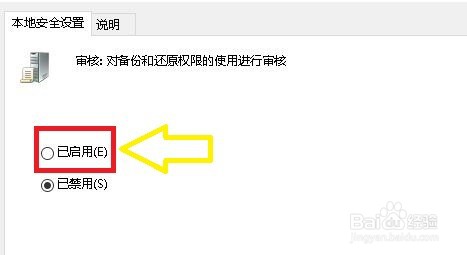
7、点击”应用“,点击”确定“
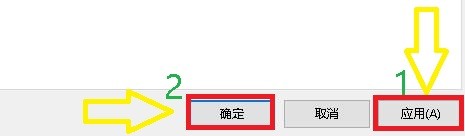
8、此时”审核:对备份和还原权限的使用进程审核“显示已启用,关闭窗口即可
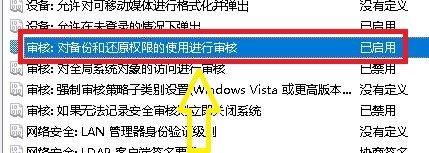
时间:2024-10-13 14:12:15
1、点击开始菜单,点击”控制面板“
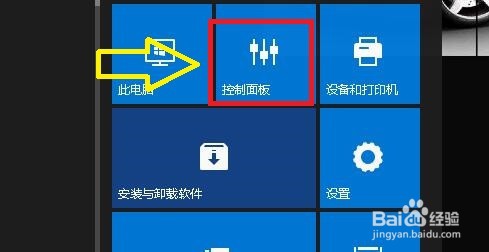
2、在”控制面板“窗口中,点击”管理工具“
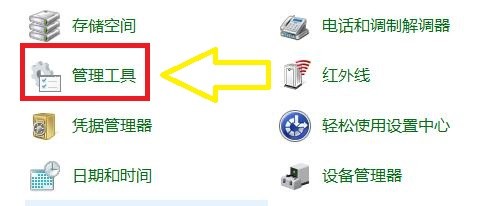
3、在”管理工具“窗口中,点击”本地安全策略“
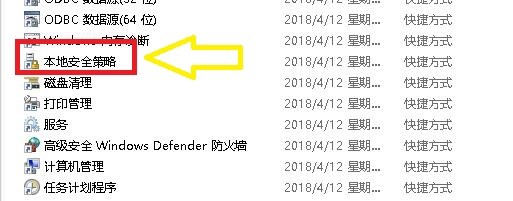
4、在”本地安全策略“窗口中,点击”本地策略“,再点击”安全选项“
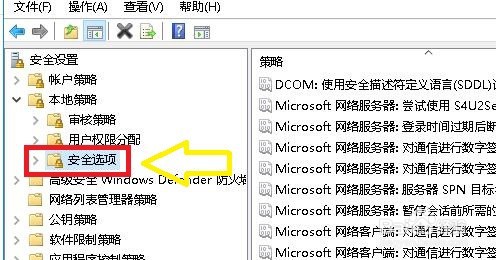
5、在”安全选项“窗口中,点击”审核:对备份和还原权限的使用进程审核“
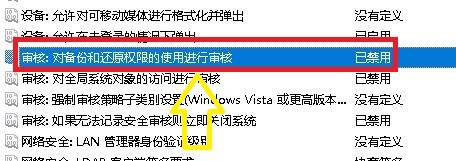
6、在”审核:对备份和还原权限的使用进程审核“属性窗口中,将”已启用“勾选上
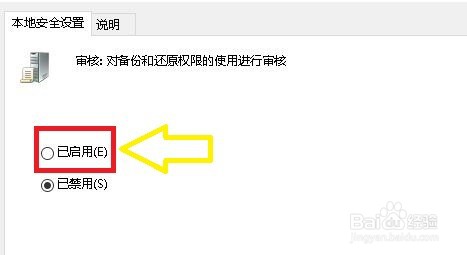
7、点击”应用“,点击”确定“
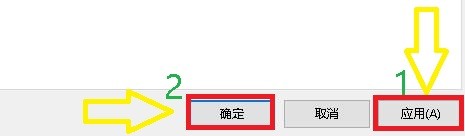
8、此时”审核:对备份和还原权限的使用进程审核“显示已启用,关闭窗口即可